[아이폰 팁] 윈도우 그림판 기능 사용하는 방법
윈도에서 애플 생태계로 옮겨온 유저들은 맥북이나 아이폰을 사용하면서 적잖게 당황하곤 합니다. 그중에 윈도 사용자들에게 익숙한 그림판이 맥북이나 아이폰에는 없기 때문입니다. 아이폰에서는 그림판을 대신할 수 있는 기본 앱이 있는데요. 바로 메모 앱입니다. 메모 앱에 그리기 기능에는 윈도 그림판에 있는 대부분의 기능을 사용할 수 있습니다. 어떻게 사용할 수 있는지 알아보겠습니다.
◆ 목차
1. 직선, 곡선 그리기
2. 원, 네모, 세모 등 도형 그리기
3. 색상 바꾸기
4. 올가미 기능 사용하는 방법
5. 사진(이미지) 불러와서 편집하기
직선, 곡선 그리기
먼저 직선 그리는 방법을 알아보겠습니다. 아이폰 메모에는 자를 대고 직선을 그릴 수 있는 기능이 있습니다.
1️⃣ 아이폰 메모 실행 > 새 메모를 열고 키보드 상단에 있는 펜슬 아이콘을 탭 합니다 > 하단에 자 아이콘을 탭 합니다 > 다시 펜슬을 선택합니다.
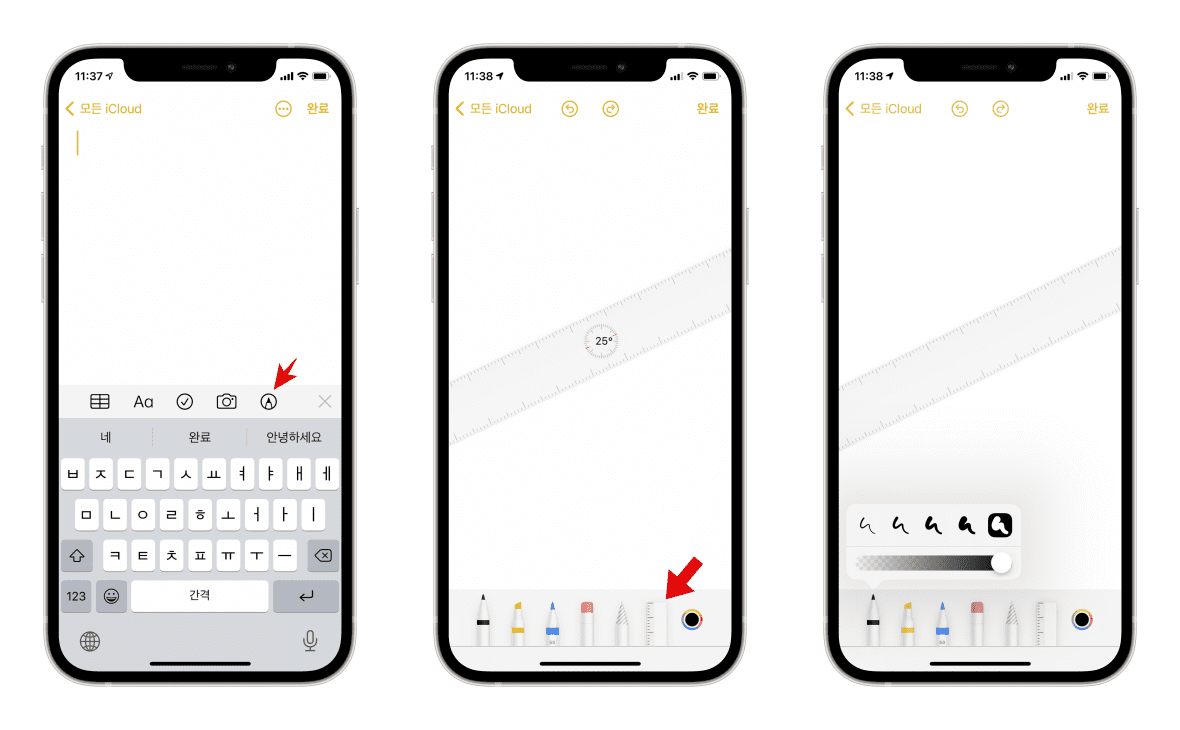
2️⃣자 위에 그리면 직선이 그어집니다. 곡선은 그냥 손가락으로 쓱쓱 그리면 됩니다. 그리고 자의 각도를 조정하려면 두 손가락으로 움직이면 됩니다.
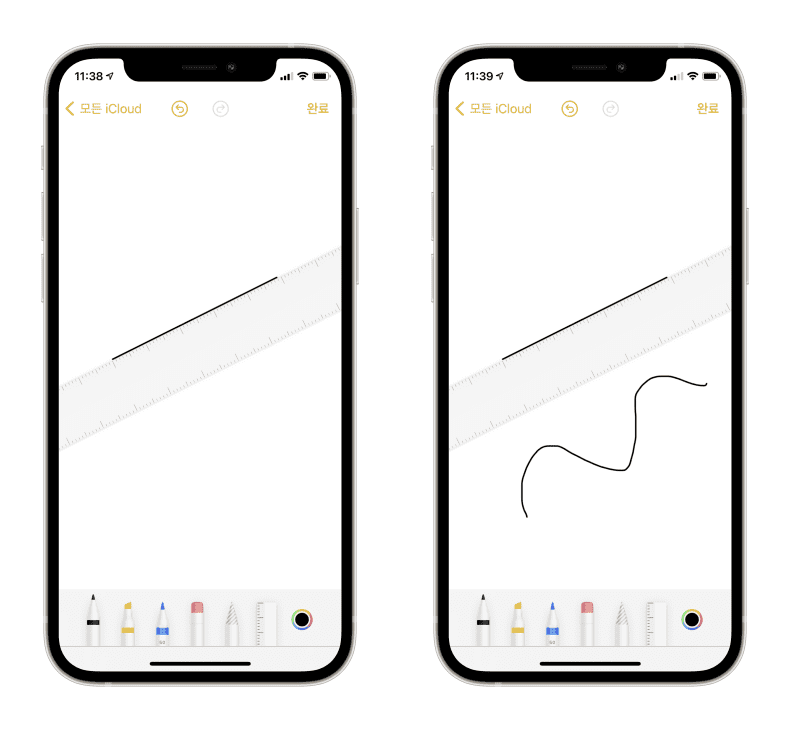
원, 네모, 세모 등 도형 그리는 방법
1️⃣도형을 그리고 길게 누르면 아래와 같이 도형을 정확하게 다시 조정해서 그려줍니다.
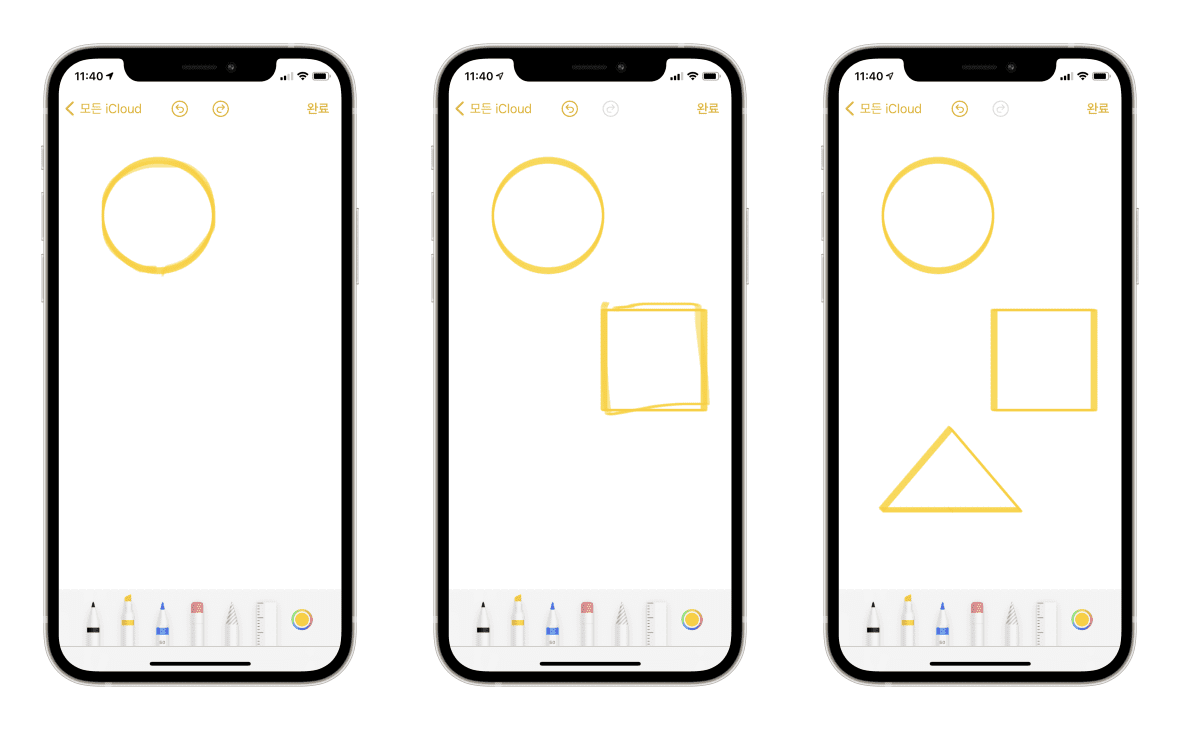
색상 바꾸기
1️⃣ 메모 우측 하단에 있는 색상 아이콘을 탭 합니다 > 격자, 스펙트럼, 슬라이더 옵션을 통해 색상을 변경하고 불투명도를 설정할 수 있습니다.
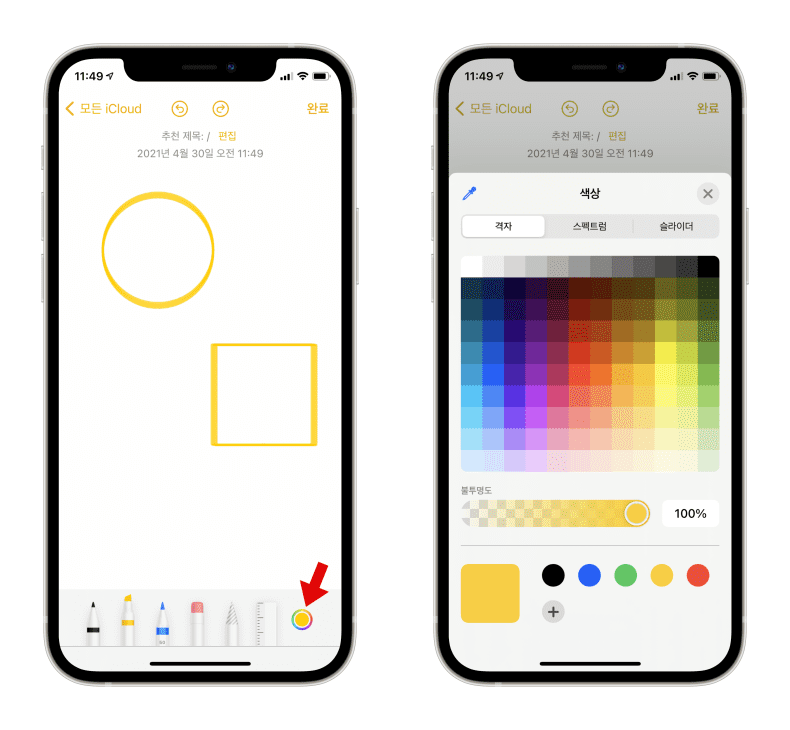
올가미 기능 사용하는 방법
1️⃣ 아이폰 메모 왼쪽에서 5번째 펜슬 아이콘을 탭 합니다 > 그리고 도형이나 작업한 부분을 길게 누릅니다. 오려두기, 복사하기, 삭제, 복제, 위에 빈칸에 삽입 메뉴를 실행할 수 있습니다.
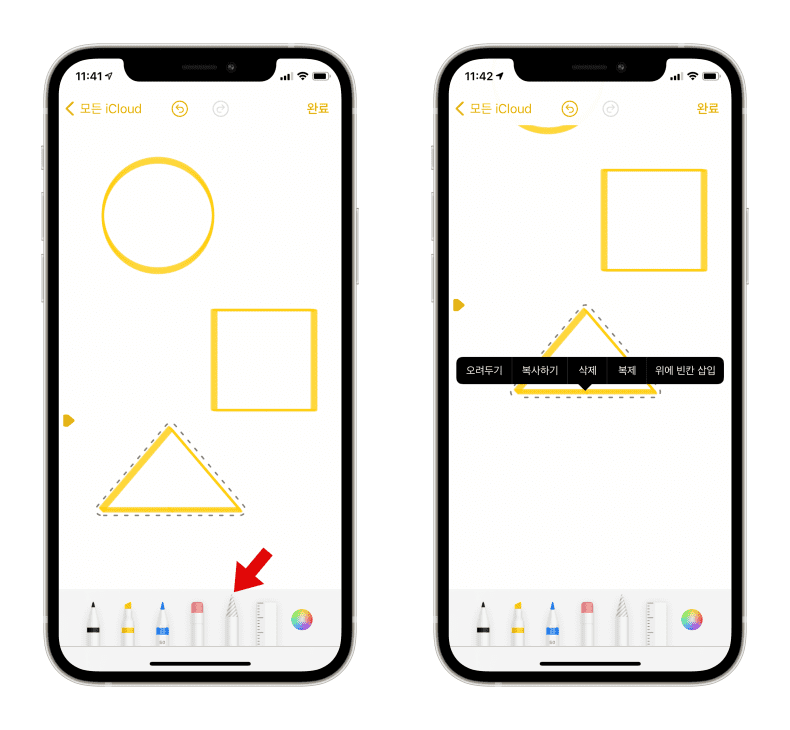
사진(이미지, 동영상) 메모로 불러오는 방법
1️⃣ 아이폰 메모 하단에 카메라 아이콘을 탭 합니다 > 사진 또는 비디오 선택을 탭 합니다
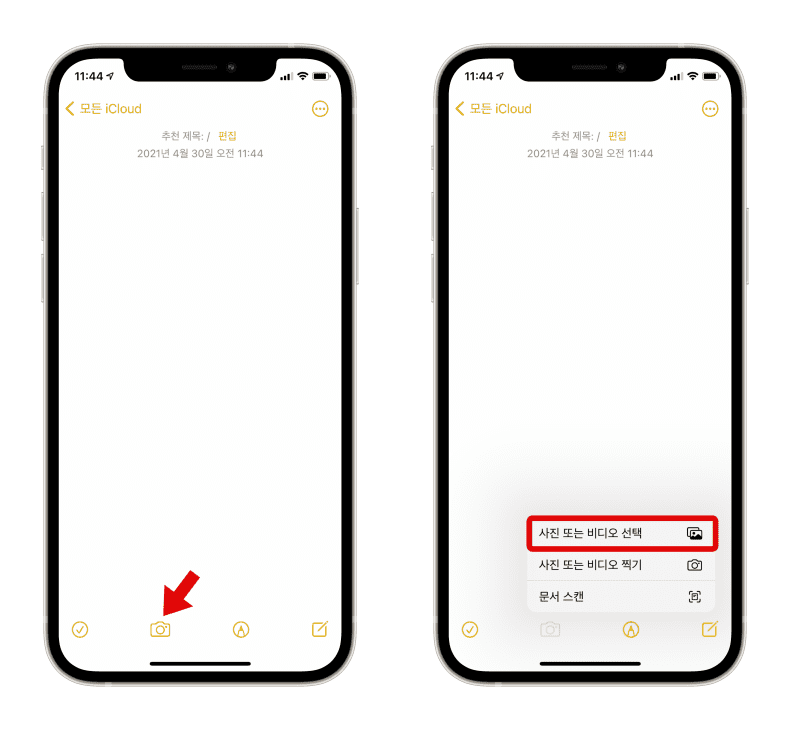
2️⃣ 사진 위를 길게 누르면 불러온 사진을 크게, 또는 작은 이미지로 조절할 수 있습니다.
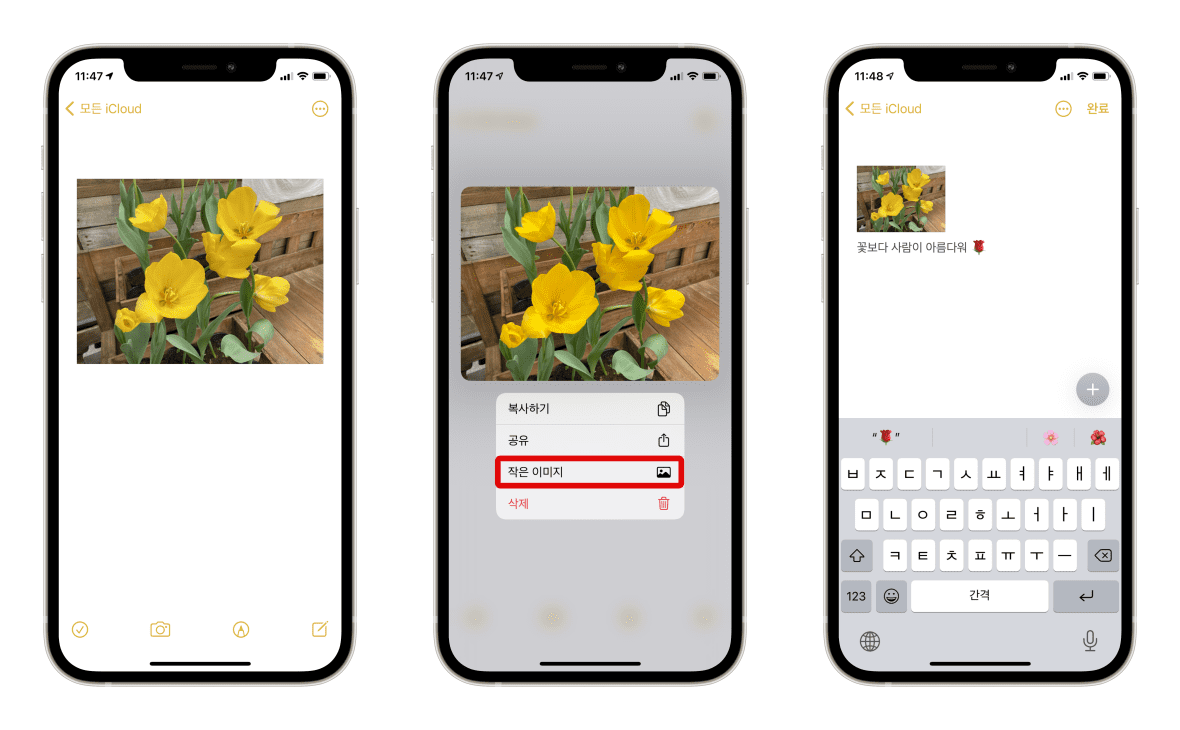
맥북에서 그림판 사용하는 방법
https://jspaint.app/#local:847d4f3d632a78
JS Paint
Classic MS Paint in the browser, with extra features.
jspaint.app





